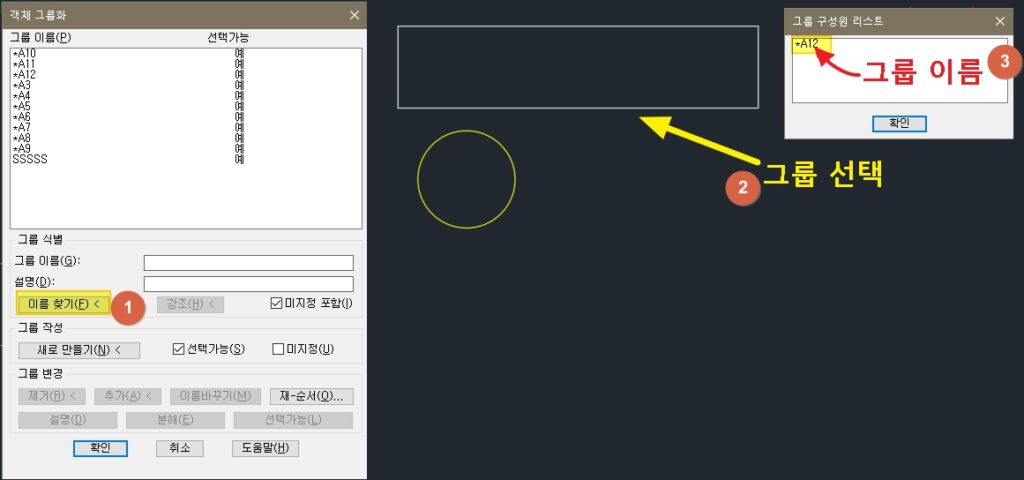1. AutoCAD 객체 그룹 만들기
오토캐드에서 객체를 결합하기 위해 사용되는 명령은 블록(Block)과 그룹(Group)이 있습니다. 그룹은 블록과 다르게 쉽게 편집할 수 있어 개발 진행중인 부품 설계에 주로 사용하는데요. 블록과 다르게 일괄 편집되지 않고 이름도 공유하지 않아 쓰임새가 다릅니다. 오늘은 객체 그룹(Group)을 생성, 추가, 편집, 해제하는 방법을 자세히 살펴보겠습니다.
1) 그룹(Group) 특성
- 그룹으로 묶인 객체는 Stretch를 할 수 있다.
- Group on/off를 이용하여 쉽게 편집할 수 있다.
- 블록처럼 객체의 경계를 표시할 수 있다.
- 그룹으로 지정된 객체는 한꺼번에 선택할 수 있다.(그룹 선택 모드 on일 때)
- 생성된 그룹에 이름이 있더라도 복사하면 임의의 그룹명이 생성된다. (ex – *An, n은 번호)
오토캐드(AUTO CAD) 블록(Block) 생성, 삽입, 편집하기
2) 그룹(Group) 만들기
단축키 G를 눌러 실행 → n을 입력하고 이름지정(생략가능) → 객체 선택 → Enter or Space 입력
3) 그룹(Group) 선택 모드
그룹 선택 모드에 따라 선택하거나 편집할 수 있습니다.
(1) Group 선택 모드 켜기/끄기
그룹 선택 모드를 설정하는 방법은 아래와 같이 3가지가 있으며, 반복 실행을 통해 on/off를 설정할 수 있습니다. on/off 명령이 따로 없으므로 항상 현재 그룹 선택 모드를 확인해야 합니다.
- Ctrl + Shift + A
- Ctrl + H
- Pickstyle : 설정값이 1이면 On, 0이면 Off
① 그룹 선택 모드가 on일 때 – 그룹화된 객체를 선택할 수 있습니다. 일반적인 편집은 할 수 없지만, Stretch 명령은 사용할 수 있습니다. Groupdisplaymode 설정에 따라 그립을 잡고 객체를 편집할 수 있지만 편집이 제한적이라 추천하진 않습니다.
② 선택 모드가 off일 때 – 그룹으로 지정된 객체를 편집할 수 있으며, 그룹의 개별 객체가 선택됩니다.(그룹화된 객체는 선택되지 않음)
(2) 객체가 그룹화되지 않을 때
그룹을 생성하고 객체를 선택했을 때 그룹이 선택되지 않고 개별 객체가 선택된다면 그룹 선택 모드를 확인해야 합니다. 현재 그룹 선택 모드를 빠르게 확인하는 방법은 pickstyle 입력 후 설정값이 1인지 확인합니다.
4) 그룹(Group) 해제
설정된 그룹을 해제하고 싶을 때는 명령 창에 “Ungroup“을 입력하고 그룹을 선택합니다.
5) 그룹(Group) 객체추가 및 제거
생성된 그룹에 객체추가, 제거, 이름바꾸기를 실행할 수 있습니다.
① 명령 창에 “Groupedit“(단축키 UPE)를 입력하고 편집할 그룹을 선택합니다.
② 선택한 그룹에 실행할 편집 명령을 선택합니다. [객체 추가(A)/객체 제거(R)/이름바꾸기(REN)]
③ 선택한 편집 명령에 필요한 객체를 선택 후 ENTER를 입력합니다. (이름 바꾸기는 새 이름 지정)
6) 그룹(Group) 경계 상자 설정
그룹을 선택했을 때 표시되는 그립과 경계를 설정하는 명령은 “Groupdisplaymode”입니다.
Groupdisplaymode 의 설정값은 아래 내용을 확인하세요. 0으로 설정하면 모든 그립이 표시되지만, 객체 선택 시 그립을 선택하면 임의로 편집되기도 하니 주의가 필요합니다.
0 – 선택된 그룹의 모든 객체에 그립을 표시
1 – 그룹 경계를 표시하지 않고 객체 중심에 단일 그립을 표시
2 – 객체의 주위에 경계 상자를 표시하고 중심에 단일 그립을 표시
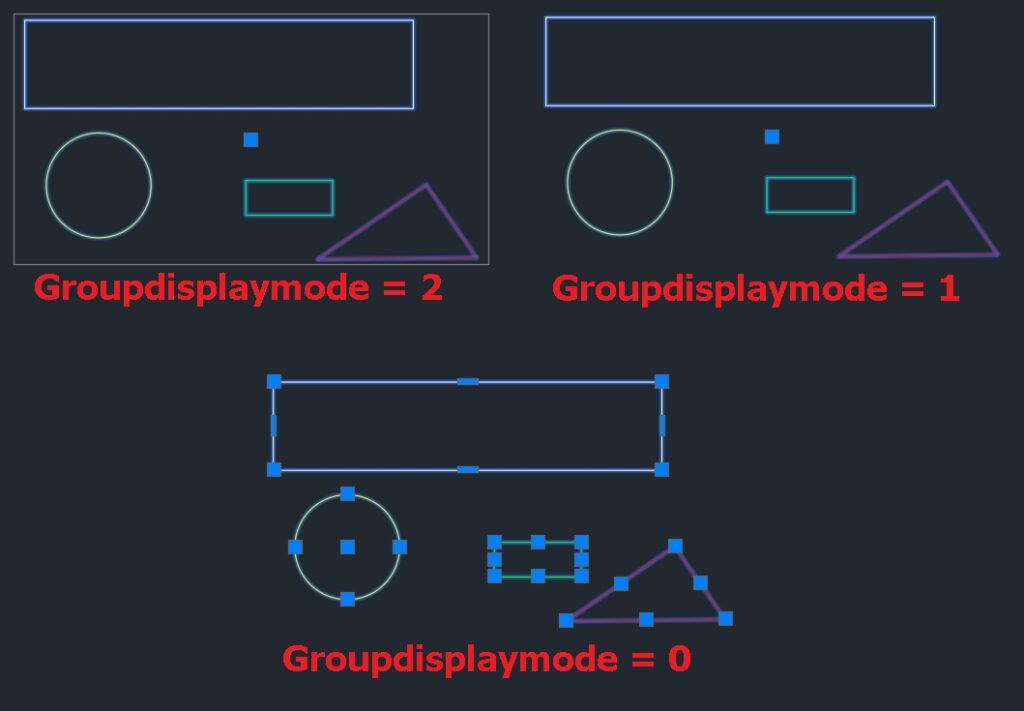
7) 그룹(Group) 리스트 및 이름 확인
(1) 그룹 리스트 확인
도면에 생성된 모든 그룹 리스트를 확인하는 방법입니다.
① 명령 창에 “Classicgroup“을 입력하여 “객체 그룹화” 대화상자 실행합니다.
② “그룹 식별”에서 “미지정 포함”을 체크하여 이름을 지정하지 않은 그룹도 표시합니다.
– 이름이 지정되지 않은 그룹(Group)은 *An으로 표시되며 n은 번호를 나타냄
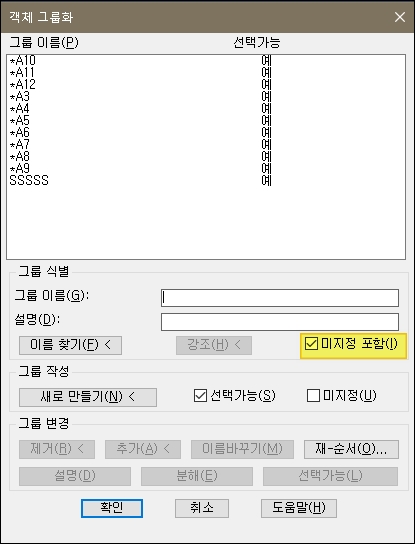
(2) 선택한 그룹 이름 확인
도면에 작성된 그룹을 선택하여 이름을 확인하는 방법입니다.
① Classicgroup를 입력하여 “객체 그룹화” 대화상자 실행합니다.
② “그룹 식별”에서 “이름 찾기”를 선택하고 이름을 확인할 그룹을 선택합니다.